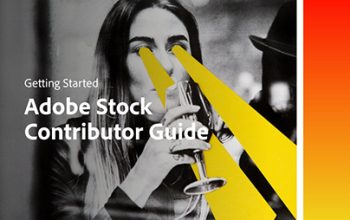Video kenangan bareng keluarga, rekaman penting untuk kerja, atau momen liburan yang cuma sekali seumur hidup—semua bisa hilang dalam sekejap hanya karena satu klik “hapus”. Lebih parah lagi kalau videonya terhapus permanen. Rasanya pasti campur aduk: panik, nyesel, dan gak tahu harus mulai dari mana buat balikin.
Tapi kabar baiknya, video yang terhapus permanen di HP ternyata masih bisa dikembalikan, asalkan kamu tahu jalur dan alat yang tepat. Sistem di Android maupun iPhone sebenarnya masih menyimpan jejak file yang hilang, selama belum tertimpa data baru.
Di bawah ini adalah 6 Cara Mengembalikan Video yang Terhapus Permanen di HP dengan Mudah dan bisa kamu coba untuk mengembalikan video yang terhapus permanen langsung dari HP, tanpa harus jadi ahli IT.
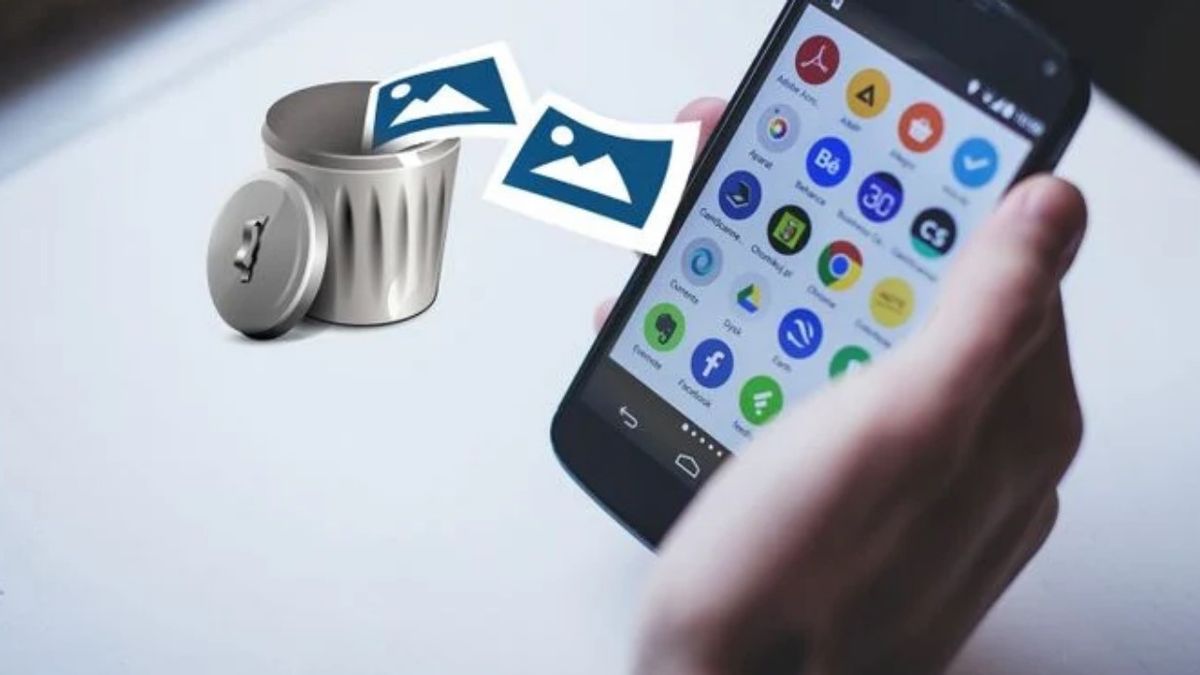
1. Cek Folder “Recently Deleted” di Galeri
Kalau kamu baru saja menghapus video, cek dulu folder Sampah / Recently Deleted di aplikasi galeri bawaan. File yang dihapus biasanya masih disimpan sementara selama 30 hari.
Langkah-langkah:
Buka Galeri / File Manager
Cari folder Baru Dihapus / Recently Deleted / Trash
Pilih video yang ingin dikembalikan
Tap Pulihkan / Restore
Cara ini berlaku di sebagian besar HP Android (Samsung, Xiaomi, Oppo) dan semua iPhone.
2. Gunakan Google Photos (Jika Sinkronisasi Aktif)
Kalau kamu aktifkan backup otomatis ke Google Photos, video kamu mungkin masih aman tersimpan di cloud meskipun sudah dihapus dari galeri.
Caranya:
Buka aplikasi Google Photos
Masuk dengan akun Google yang sama
Cek di Library > Trash
Jika masih ada, tekan Restore
Video akan langsung kembali ke galeri HP kamu dalam folder aslinya.
3. Pakai Aplikasi Pemulihan Data di HP Android
Jika file benar-benar hilang dan tidak ada di folder sampah, kamu bisa pakai aplikasi pemulihan seperti DiskDigger, Dumpster, atau Dr.Fone versi mobile.
Langkah cepat:
Download dan buka aplikasi pemulihan data
Berikan izin akses root jika diperlukan (lebih efektif di HP yang sudah root)
Scan memori internal
Pilih video yang berhasil ditemukan
Simpan kembali ke galeri atau penyimpanan lain
Hasilnya tergantung pada seberapa lama video hilang dan apakah sudah tertimpa data baru atau belum.
4. Gunakan Komputer + Software Recovery (Lebih Akurat)
Kalau dari HP tidak berhasil, metode ini punya tingkat keberhasilan lebih tinggi. Kamu cukup hubungkan HP ke laptop dan gunakan software pemulihan seperti:
Recuva
EaseUS MobiSaver
Tenorshare UltData
Dr.Fone Recovery
Langkahnya:
Instal software recovery di komputer
Hubungkan HP via kabel USB (aktifkan mode file transfer)
Lakukan scan penyimpanan internal
Pilih file video yang ingin dikembalikan
Simpan ke komputer atau kembalikan ke HP
Gunakan software resmi dan hindari crack karena bisa membahayakan data.
5. Cek WhatsApp, Telegram, atau Cloud Lain
Kadang kita kirim video ke teman atau keluarga lewat aplikasi chatting tanpa sadar. Itu bisa jadi ‘backup tak sengaja’.
Coba langkah ini:
Cek chat WhatsApp / Telegram yang dulu pernah kirim/terima video
Lihat di folder media (WA: WhatsApp/Media/WhatsApp Video)
Jika belum dihapus dari server (misal Google Drive), bisa dikembalikan
Ini cara “penyelamat tak terduga” yang sering berhasil!
6. Minta Bantuan Layanan Cloud atau Teknisi Profesional
Kalau video sangat penting (misalnya untuk hukum, pekerjaan, atau kenangan besar), pertimbangkan untuk:
Hubungi layanan cloud tempat kamu backup (Google Drive, OneDrive, iCloud)
Bawa ke teknisi data recovery profesional (yang punya alat forensic recovery)
Biayanya bisa lebih mahal, tapi lebih aman kalau file sangat krusial.
Video Terhapus Bukan Akhir Segalanya
Kehilangan video yang penting memang bikin nyesek. Tapi jangan buru-buru menyerah. Selama file belum tertimpa dan kamu bertindak cepat, kemungkinan besar videomu masih bisa diselamatkan. Coba satu per satu cara di atas sesuai kondisi kamu.
Dan yang paling penting: aktifkan backup otomatis mulai sekarang, entah itu ke Google Photos, iCloud, atau drive eksternal. Karena lebih baik sedia cadangan, daripada nyesal di kemudian hari.